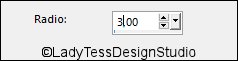Franie Margot, Muchas gracias por permitirme traducir sus tutoriales.
Franie Margot, Je vous remercie de me permettre de traduire vos tutoriels.
Para visitar su sitio clickea en el banner
Tutorial Original Aquí
***Mon Parfum***
********************************
Este tutorial fué realizado con PSPX8 - Pero se puede realizar con otras versiones. ******** Para ofrecer sus tutoriales en su foro o grupo debe solicitar su permiso. ******** En caso de publicar tu creación en un sitio web o blog, agradecería poner un enlace al tutorial original. Gracias por tu comprensión. ******** Los tubos que utiliza para sus tutoriales son recibidos de grupos de autores de tubers de los cuales tiene el permiso correspondiente para utilizarlos. Otros los ha encontrado en la red, si alguno de los tubes es tuyo, te agradecería que te pongas en contacto con la autora para añadir un enlace a tu sitio web. ******** |
***************************************
Materiales Utilizados: 1 Imagen conteniendo selecciones Alpha - 2 tubes de perfume - 2 tubes de hombre - 1 máscara (Guardar en la carpeta de máscaras del PSP) - 1 fuente - 1 paleta de colores Filtros Utilizados: Unlimited 2.0 - Bkg Designer sf10 I - bee morph - Bk Kaleidoscope - Mirrored & Scaled - Toadies - Waht Are You?... - Alien Skin - Eye Candy 5 - Extrude - MuRa's Seamless - Emboss at Alpha - Willy - Takinami bamboo Web |
***************************************
Puedes encontrar los filtros Aquí
********
Paleta de Colores
Descarga los materiales
****************
Etapa 1.-
En la paleta de materiales
- En las Propiedades del Primer Plano el Color #c0defa
- En las Propiedades del Plano de Fondo el Color #5a6a79
- Tercer color que se utilizará #0d2e6c
Preparar un Gradiente Radial como este:
****************
Etapa 2.-
Abrir - calque_Alpha_selections_mon_parfum
Ventana - Duplicar - Trabajaremos con la Copia
Inundar con el Gradiente
Efectos - Efectos de la Imagen - Mosaico Integrado
Ajustar - Desenfocar - Desenfoque Gaussiano
****************
Etapa 3.-
Capas - Nueva Capa de Trama
Inundar con el Color #0d2e6c
Efectos - Complementos - Unlimited 2.0 – Bkg Designer sf10 I – bee morph
Selecciones - Cargar/Guardar Selección - Cargar Selección de Canal Alfa - Selección #1
Selecciones - Convertir Selección en Capa
Carrar el Ojo de la Capa - La utilizaremos más Adelante
Selecciones - Anular Selección
****************
Etapa 4.-
Ubicarse en la Capa de Abajo - Trama 2
Selecciones - Cargar/Guardar Selección - Cargar Selección de Canal Alfa - Selección #2
Editar - Cortar
Selecciones - Invertir
Ajustar - Nitidez - Enfocar Más
Selecciones - Modificar - Seleccionar Bordes de Selección
Capas - Nueva Capa de Trama
Inundar con el Color #0d2e6c
Efectos - Efectos de Textura - Mosaicos
Ajustar - Nitidez - Enfocar Más
Selecciones - Anular Selección
Capas - Fusionar - Fusionar hacia Abajo
Efectos - Efectos 3D - Sombra
Capas - Duplicar - Imagen Espejo
****************
Etapa 5.-
Ubicarse sobre la Capa - Trama 1
Capas - Nueva Capa de Trama
Inundar con el Color #0d2e6c
Capas - Cargar/Guardar Máscara - Cargar Máscara de Disco
Caps - Fusionar - Fusionar Grupo
En la Paleta de Capas - Opacidad al 60%
****************
Etapa 6.-
Ubicarse sobre la Capa - Trama 1
Efectos - Complementos - Bkg Kaleidoscope – Mirrored & scaled
****************
Etapa 7.-
Ubicarse sobre la capa - Trama 2
Selecciones - Cargar/Guardar Selección - Cargar Selección de Canal Alfa - Selección #3
Selecciones - Convertir Selección en Capa
Efectos - Complementos - Toadies – What Are You?...
Efectos - Efectos de los Bordes - Realzar
Efectos - Efectos 3D - Sombra (2 veces)
Selecciones - Anular Selección
****************
Etapa 8.-
Ubicarse sobre la capa - Copia de Trama 2
Selecciones - Cargar/Guardar Selección - Cargar Selección de Canal Alfa - Selección #4
Selecciones - Convertir Selección en Capa
Selecciones - Anular Selección
Ajustar - Nitidez - Enfocar Más
Eferctos - Efectos de Distorsión - Rizos
Efectos - Efectos 3D - Sombra (2 veces)
****************
Etapa 9.-
Ubicarse en la Capa de Arriba de Todas las Capas
Abrir el Ojo
Imagen - Rotación Libre
Efectos - Complementos - Alien Skin - Eye Candy 5 Impact - Extrude
Imagen - Cambiar Tamaño al 75 % - Cambiar el Tamaño de todas las Capas Sin Seleccionar
Efectos - Efectos de los Bordes - Realzar Más
Efectos - Efectos de la Imagen - Desplazamiento
Abrir - element_pieds_meuble
Editar - Copiar
Editar - Pegar como Nueva Capa
Efectos - Efectos de la Imagen - Desplazamiento
Un truco para cambiar el color
Con la Herramienta - Cambiar por Destino![]()
Poner el color oscuro en primer plano y pasar el puntero por la imagen de las patas del mueble
Capas - Organizar - Bajar
Ubicarse en la Capa Superior
Capas - Fusionar - Fusionar hacia Abajo
Efectos - Efectos 3D - Sombra
****************
Etapa 10.-
Abrir el tube del frasco de perfume - l_homme_ideal
Editar - Copiar
Editar - Pegar como Nueva Capa
Imagen - Cambiar Tamaño al 30 % - Cambiar el Tamaño de todas las Capas Sin Seleccionar
Efectos - Efectos de los Bordes - Realzar Más
Efectos - Efectos 3D - Sombra
Ubicar como en el Modelo
****************
Etapa 11.-
En las Propiedades del Primer Plano el Color #0d2e6c
En las Propiedades del Plano de Fondo el Color #c0defa
Crear un Gradiente Lineal Así
Con la Herramienta Texto y con los Siguientes Valores
Escribe el título del Perfume
Ejemplo "El Hombre Ideal" o el que tu quieras
Convertir en Capa de Trama
Efectos - Complementos - MuRa's Seamless - Emboss at Alpha - Valores por Defecto
****************
Etapa 12.-
Capas - Duplicar
Ubicarse en la Capa de Abajo (Original)
Efectos - Efectos de Distorsión - Viento
Repetir - De la Derecha
Efectos - Efectos de los Bordes - Realzar Más
En la capa de Arriba
Efectos - Efectos 3D - Sombra
0 / 0 / 65 / 2,00 / Color #000000
****************
Etapa 13.-
Imagen - Añadir Bordes simétricos - 2 pixeles de Color #0d2e6c
Efectos - Efectos 3D - Botón
Imagen - Añadir Bordes simétricos - 50 pixeles de Color #c0defa
Con la Herramienta Varita Mágica - Seleccionar el Borde de 50 pixeles
Efectos - Complementos - Unlimited 2.0 - Willy - Takinami bamboo Web - Valores por Defecto
Ajustar - Nitidez - Enfocar
Selecciones - Invertir
Efectos - Efectos 3D - Sombra (dos veces)
0 / 0 / 100 / 25,00 / Color #0d2e6c
Selecciones - Anular Selección
****************
Etapa 14.-
Abrir el tube - man_356_franiemargot
Editar - Copiar
Editar - Pegar como Nueva Capa
Imagen - Espejo
Imagen - Cambiar Tamaño al 115 % - Cambiar el Tamaño de todas las Capas Sin Seleccionar
Ubicar como en el Modelo
Ajustar - Nitidez - Enfocar Más
Efectos - Efectos 3D - Sombra (dos veces)
0 / 0 / 100 / 25,00 / Color #0d2e6c
****************
Etapa 15.-
Imagen - Añadir Bordes simétricos - 5 pixeles de Color #0d2e6c
Firmar el Trabajo - Guardar en Formato JPG
Listo! el tag está terminado
Fechado el 24.10.2017
Verificado el 01.11.2017
Puedes enviar tus creaciones, Franie Margot estaría muy feliz de agregarlos a la página
Escribir a su e-mail
Traducción: LadyTessDesignStudio